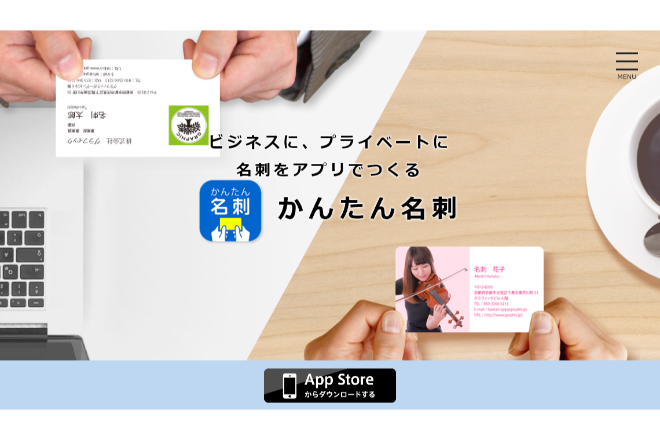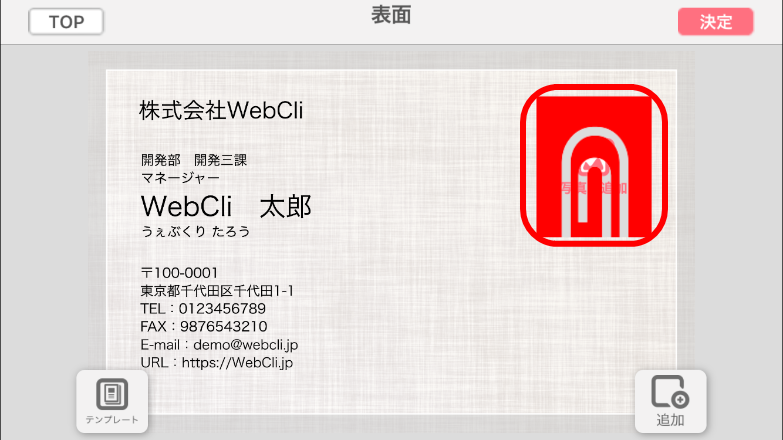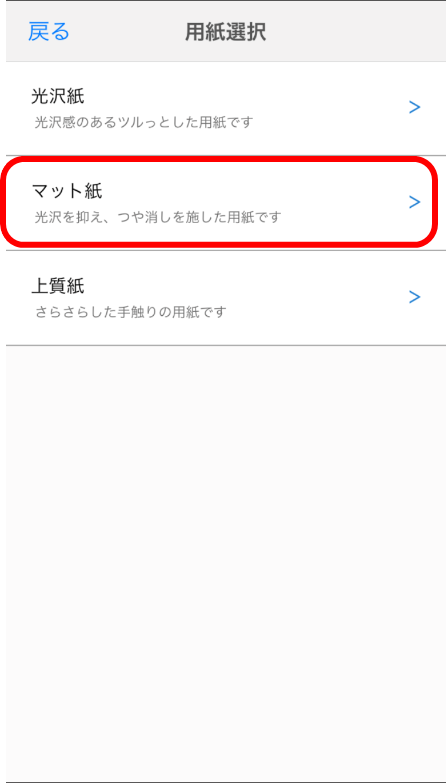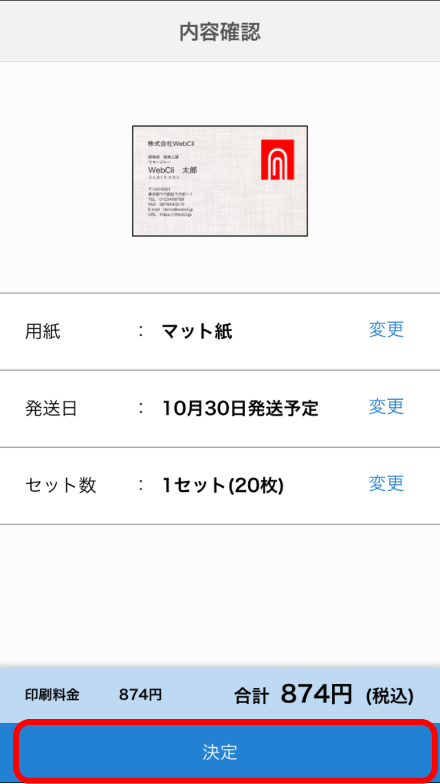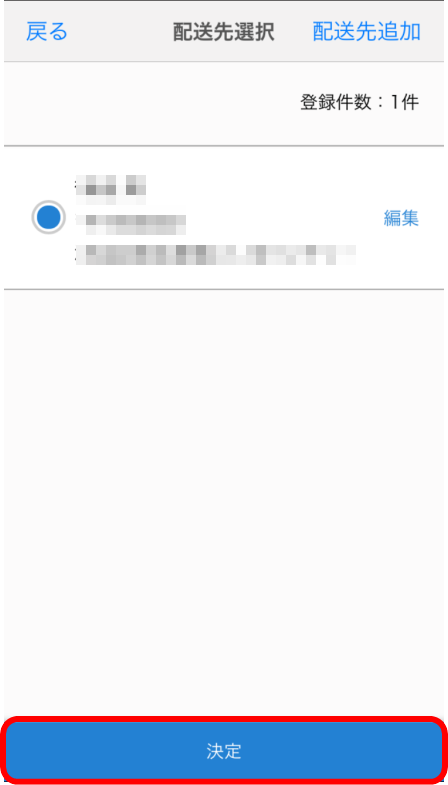個人事業主の方などが名刺を作成するのは大変ですね。そこでおすすめしたいのが「かんたん名刺」です。かんたん名刺はスマホで簡単に名刺が作成できるアプリです。
かんたん名刺の使い方
名刺を作成する
はじめに以下の用画面が表示されますので利用規約、個人情報取り扱いに同意の上、「同意して進む」をタップします。
会社名、部署名などのプロフィール情報を入力します。こちらが名刺情報となります。入力後、「決定」をタップします。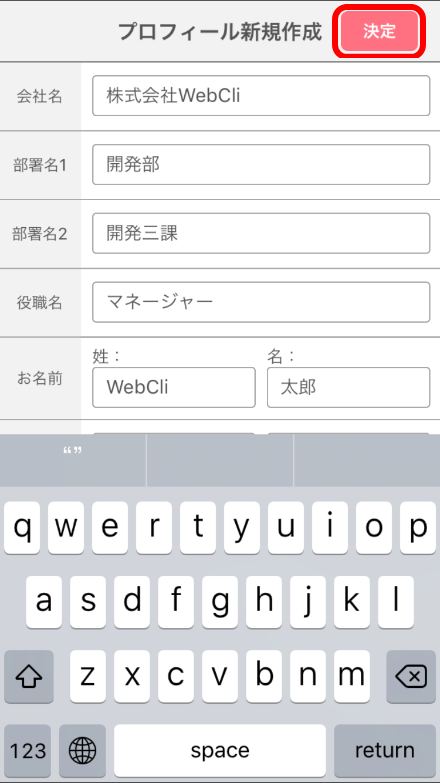
サイズを3種類の中から選択します。今回は一般のサイズを選択しました。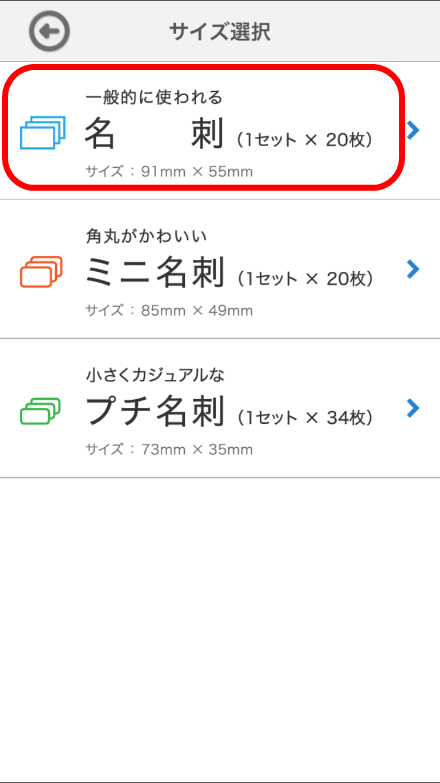
名刺のデザインをテンプレートの中から選択します。今回は右上のデザインを選択しました。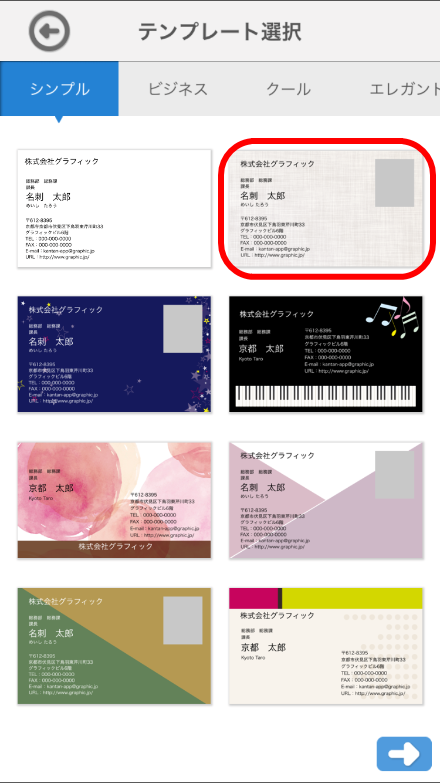
プレビューが表示されます。また、「写真を追加」をタップすると…
同様の手順で裏面をデザインすることもできます。今回は裏面なしとしました。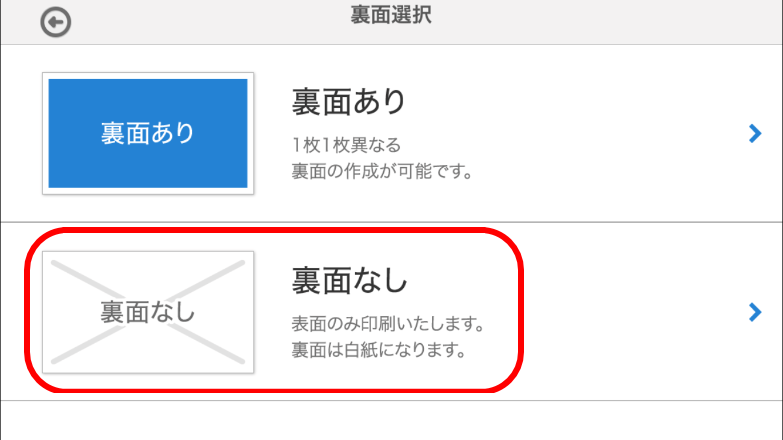
最終確認画面が表示されます。誤りがないことを確認し、「注文」をタップしましょう。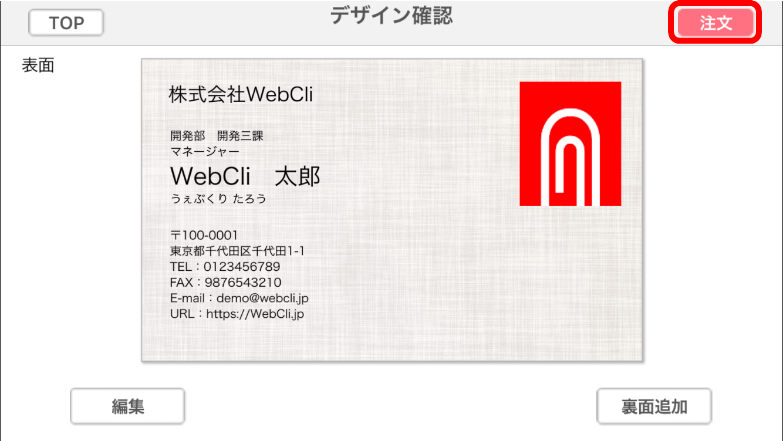
名刺を注文する
名刺のデザイン作成後は注文を行います。注文には会員登録が必要です。「新規会員登録はこちら」をタップします。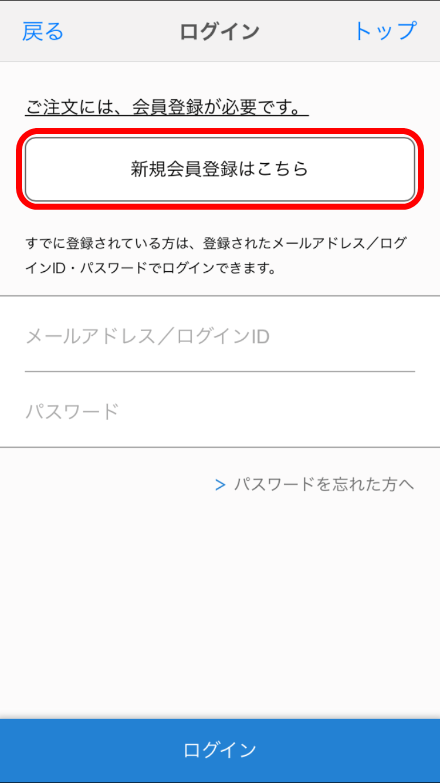
名前、メールアドレス、パスワードなどの情報を入力して「同意して確認へ進む」をタップします。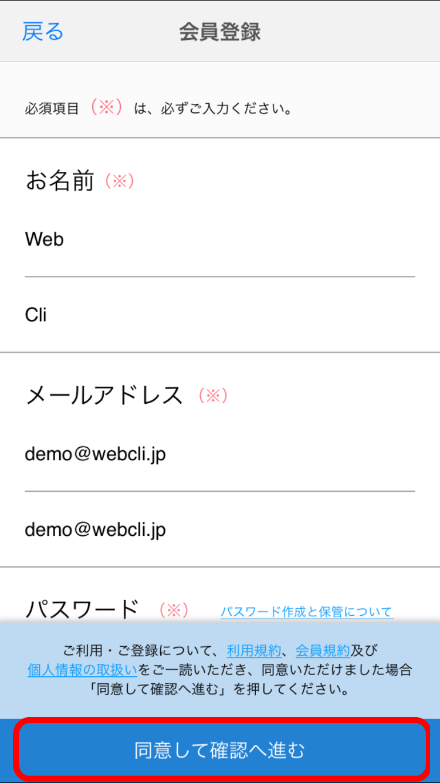
入力したメールアドレス宛に以下のようなメールが届きますので、認証コードを控えましょう。
認証コードを入力する画面が表示されますので、さきほどの認証コードを入力します。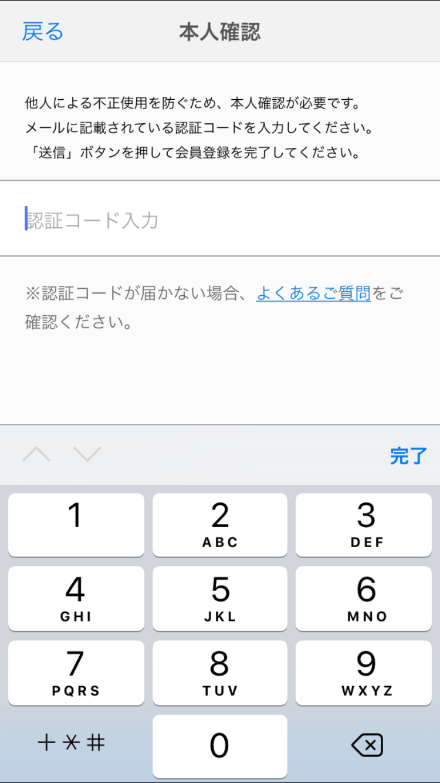
発送日を翌日か5日後から選択します。(翌日の方が若干料金が高くなりますのでご注意ください。)今回は翌日を選択しました。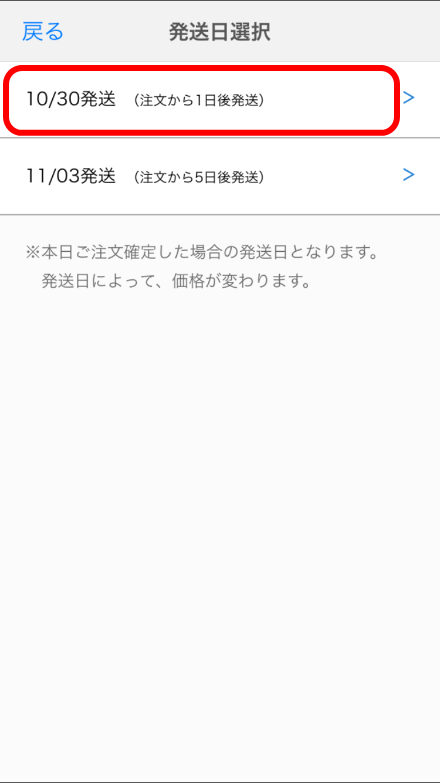
発注枚数を選択します。今回は20枚を選択しました。 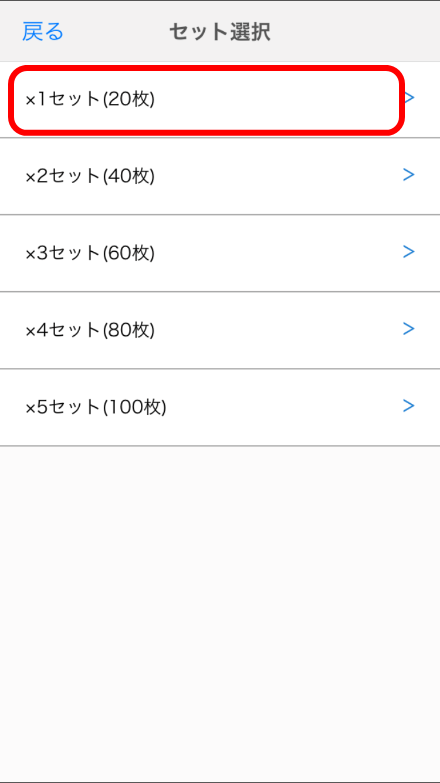
支払方法を銀行振込かクレジットカードから選択します。今回はクレジットカードを選択しました。また、ポイントを使うと値引きができます。(1ポイント1円値引きとなります。)はじめから500pt付与されていますのでぜひ使いましょう。ご注文規約も確認の上、問題なければ「同意して次へ進む」をタップします。
クレジットカードの場合は続けてカード情報を入力します。「カード情報入力」をタップします。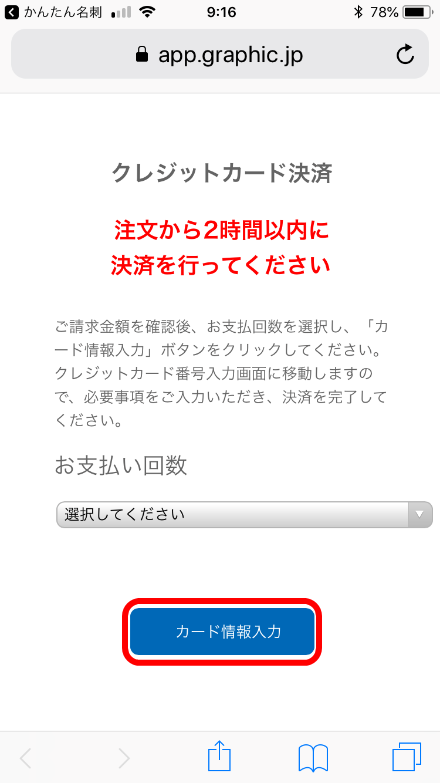
内容確認画面が表示されます。問題なければ「購入」をタップします。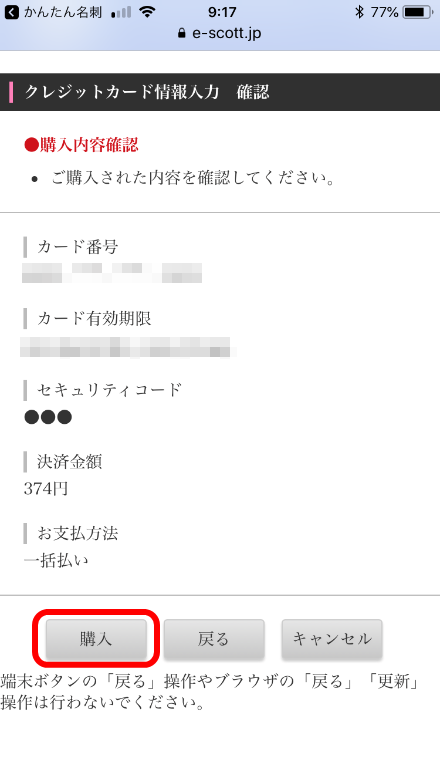
これで決済完了です。「閉じる」をタップするとアプリが終了します。
指定した納期で印刷された名刺が届きます。実際に届いた名刺はこちらです!
以上がかんたん名刺の使い方でした。安価で綺麗な名刺が作成できますので、ぜひご利用いただいてはいかがでしょうか。
かんたん名刺の特徴
他社のアプリでは自身のプリンタで印刷できるタイプの名刺作成サービスもあり、コストは安いですが、名刺のデザインがいまいちです。かんたん名刺は本格的なデザインの名刺がつくることができ、かつ価格も安価ですので、かんたん名刺はかなりおすすめです。
かんたん名刺の制限
iPhone版のみとなります。Androidには対応していません。
かんたん名刺の価格
最低価格が20枚、5日納期で743円です。初回から500ptがつくので243円にすることができます。詳しい料金表は以下をご確認ください。
https://kantan.graphic.jp/meishi/price/
かんたん名刺のサイト情報
URL :https://kantan.graphic.jp/meishi/
運営会社:株式会社グラフィック
かんたん名刺の評判
レビューを書く | |
テンプレートも豊富にありますし、操作も簡単で直感的に行えとても使いやすいです。十分にクオリティの高い名刺が作れます。